Meidän on otettava kuvakaappaus (tulostusnäyttö) hyvin usein, sekä älypuhelimella, iPhone, tabletilla sekä tietokoneella. Valitettavasti päällä Windows 11 emme voi muokata default ottamaan kuvakaappauksia kaikista elementeistä, joita haluaisimme, joidenkin takia järjestelmän rajoituksia. Tässä opetusohjelmassa näemme miten voit ottaa kuvakaappauksen ilmoituksista UAC (User Account Control) pe Windows 11.
että Windows näköala, jotka saivat kiinni käyttöjärjestelmän Windows XP tai jopa vanhempia versioita, tiedän, että sitä käytettiin kuvakaappauksiin “Print Screen“ (key PrtScn). alkaen Windows Vista, Microsoft esitteli apuohjelman Palanen koristella omistettu ecan-saaliille. (ruutukaappaus) Snipping Tool sitä on parannettu vuosien varrella ja se on säilynyt tähän päivään asti Windows 11:ssä.
Teoriassa voisimme ottaa kuvakaappauksen aivan mistä tahansa Windows 11, mutta kun dialogi tulee väliin User Account Control (UAC), Snipping Tool ja pikanäppäimet kuvakaappauksille tulevat hyödyttömiksi. Tämä johtuu siitä, että alue Desktop vastaanottaa UAC-ilmoituksen suojatussa ympäristössä, joka ei salli käyttäjän toimia ennen UAC-ilmoituksen osoittamien päätösten tekemistä.
Onneksi on olemassa menetelmä, jolla voit ottaa kuvakaappauksen UAC-ilmoituslaatikoista.
Kuinka ottaa kuvakaappaus UAC-ilmoitukset käyttöön Windows 11
Jotta voit ottaa kuvakaappauksen ilmoituksista UAC pe Windows 11, sinun on poistettava käytöstä “User Account Control: Switch to the secure desktop when prompting for elevation“.
Suurin osa suojausasetuksista ja -kokoonpanoista, toiminnoista ja vaihtoehdoista Windows sijaitsevat Local Group Policy.
Pääsy Local Group Policy, paina näppäimiä Windows + R, kirjoitat gpedit.mscsitten Enter avata Local Group Policy Editor.
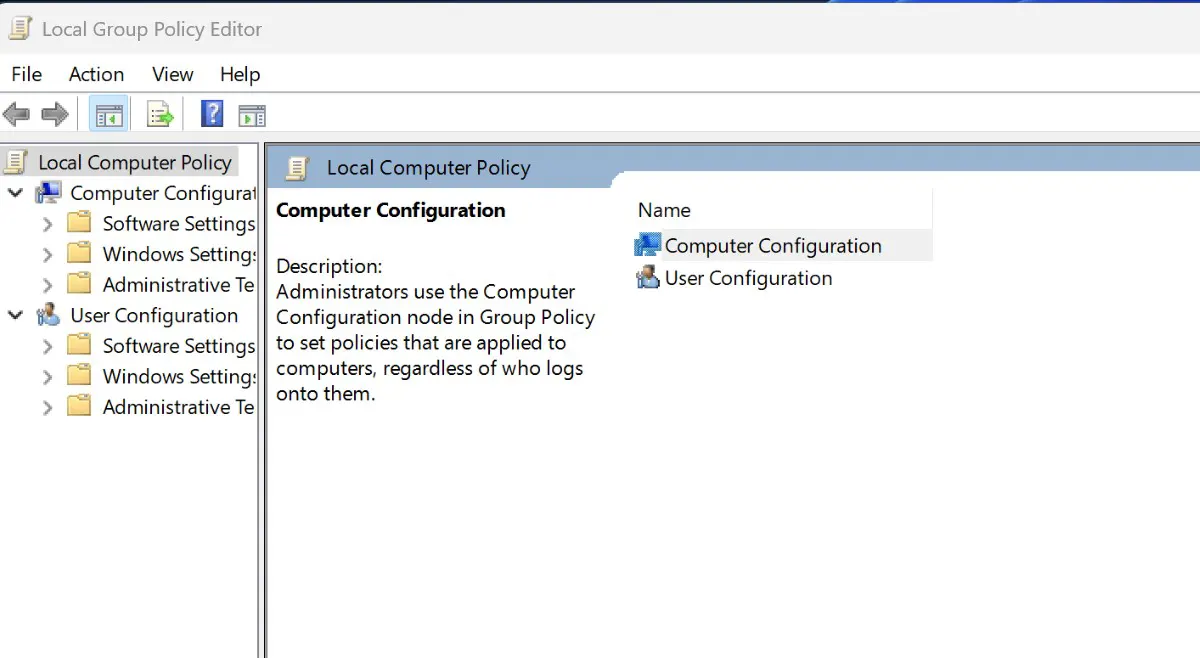
Seuraava vaihe on navigointi sisään Local Group Policy Editor la Tietokoneasetukset > Turvallisuus Settings > Paikalliset käytännöt > Turvallisuus Options.
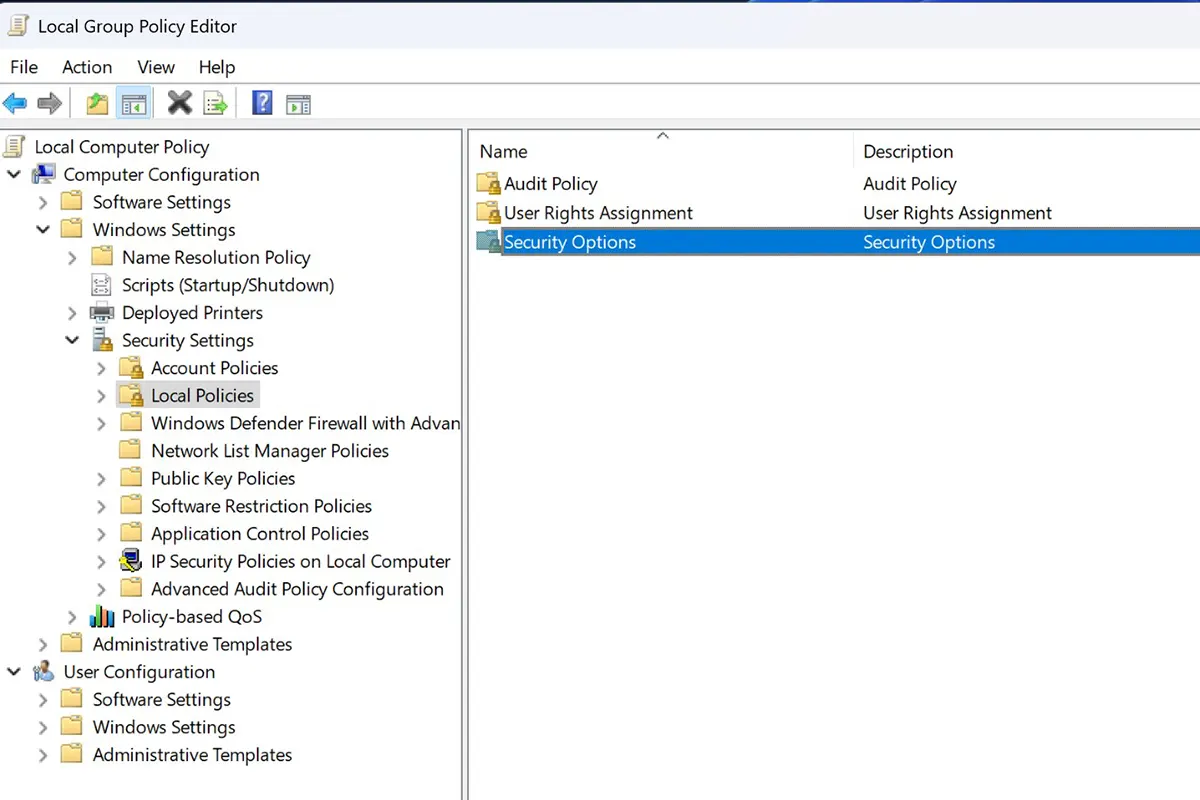
Avattavassa luettelossa, jossain alareunassa, sinun on asetettava “Disabled“ varten “User Account Control: Switch to the secure desktop when prompting for elevation“.
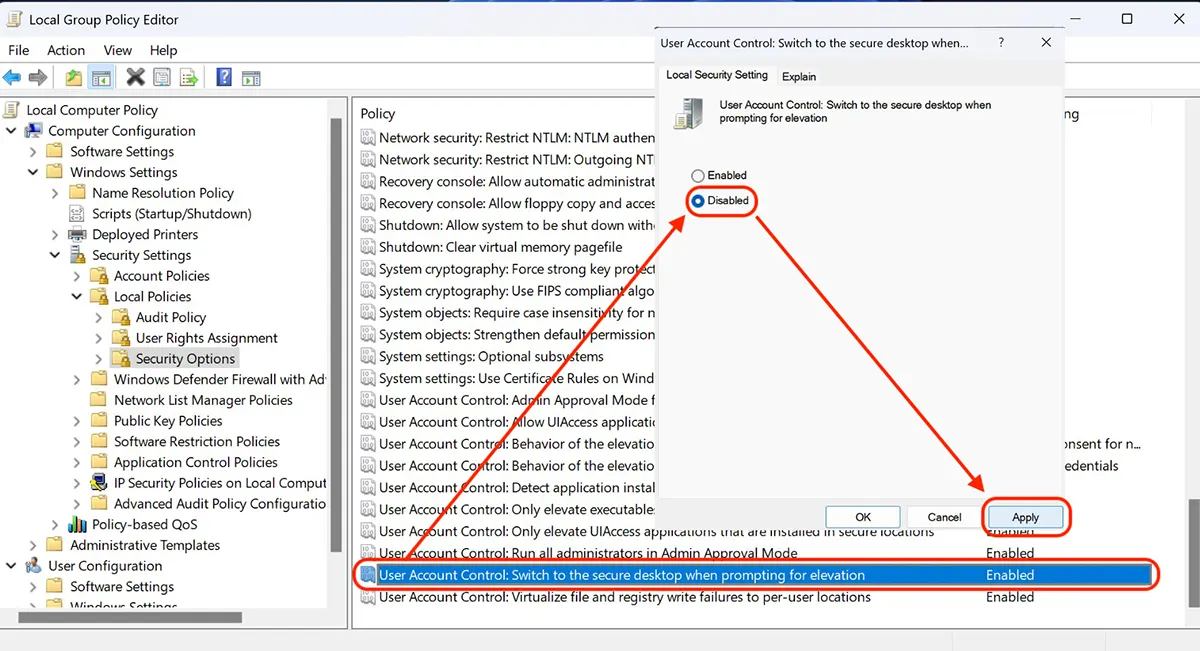
Tämän vaiheen jälkeen voit käyttää keyboard pikanäppäimet (Windows + Shift + S) ottaaksesi kuvakaappauksen käyttäjätilien valvontailmoituksista Windows 11.
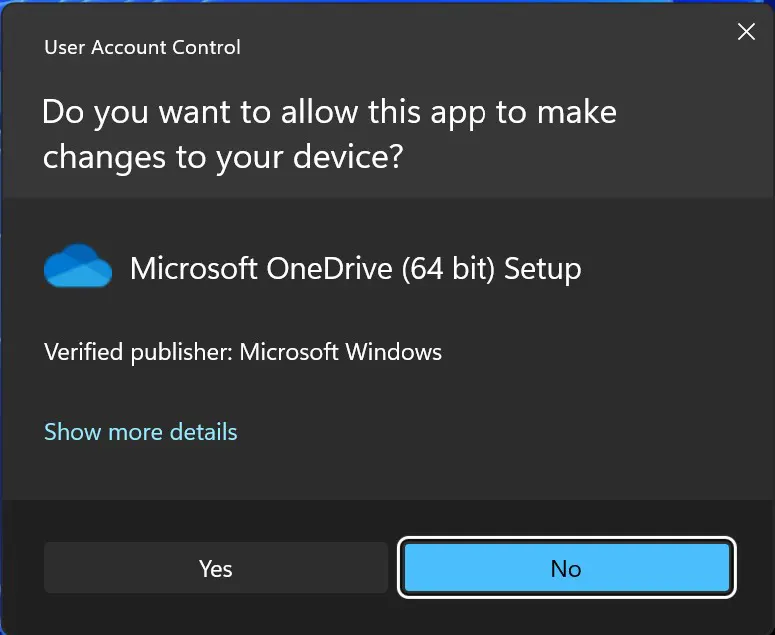
Ilman yllä olevaa asetusta tässä opetusohjelmassa en olisi voinut ottaa kuvakaappausta ilmoituksesta User Account Control joka se näkyy joka kerta kun aloitan Windows 11, ja kysyy, sallinko sen Microsoft OneDrive tehdäksesi muutoksia laitteeseen.